
如何手机引导系统安装系统 手机如何给电脑安装操作系统
发布时间:2024-01-23 08:35:48 来源:三公子游戏网
手机已经成为人们生活中不可或缺的一部分,有时候我们需要在手机上进行一些操作,例如安装操作系统,以满足个人需求或提升手机性能。如何在手机上引导系统安装操作系统呢?又该如何通过手机给电脑安装操作系统呢?在本文中我们将探讨这两个问题,并为大家提供详细的指导和步骤。
手机如何给电脑安装操作系统
具体步骤:
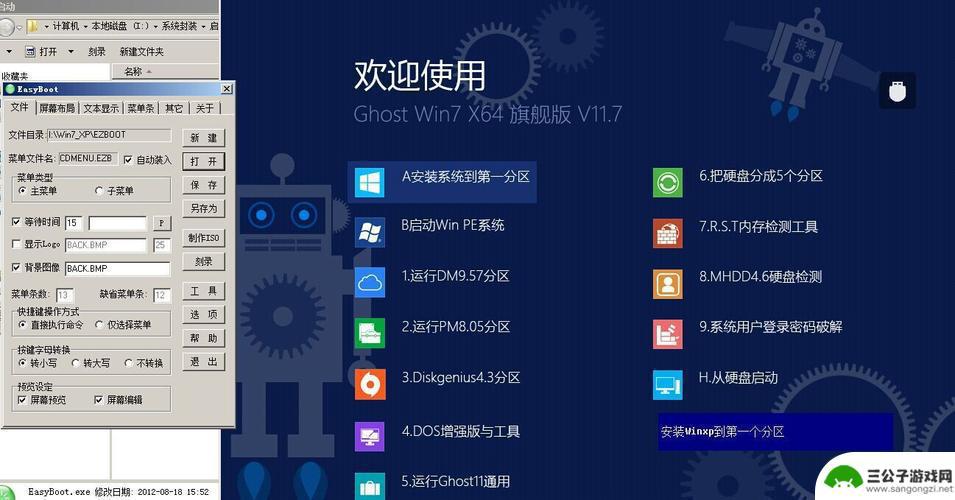
1.首先要确保手机已经获取Root权限,没有Root到小伙伴可以根据自己的手机品牌型号等信息去自己找一款合适的Root软件。 如果Root失败多尝试几款,本人用的是超级Root大师,百度的产品。
Root成功后 我们要下载并安装 DriveDroid 这款手机软件,该软件会自动请求Root权限,允许即可。
以上步骤操作完成之后 DriveDroid 软件会有USB安装引导,根据提示操作即可,一定要看清楚提示!!!! 会有让你测试电脑是否连接 DriveDroid 的步骤, (例如:本人用的主板是因特尔的主板 开机 按F11 然后选择USB启动即可) 可根据自己的主板型号去网上搜一下需要按哪个键,测试成功即可以下一步骤。
2. 如果电脑开不了机,作者以把已经制作好的ISO文件上传到网盘,有需要到可以自行下载。
UQD.ISO https://pan.baidu.com/s/1Iip9eZuvLBXbAvgeGhokJw
gho.iso https://pan.baidu.com/s/1ktHDuGsebOUZCLrm4UVuUQ
ISO文件分为两个 一个是PE系统文件 UQD.ISO 另外一个是镜像文件gho.iso 因为压缩ISO文件大于2G将无法识别所以作者压缩的镜像文件是XP系统的,安装好系统后可根据个人爱好再用一键系统软件更改。
首先我们要先下载UQD.ISO 跟 gho.iso文件到手机内存到 Download 文件夹里的 images文件夹
之后把USB连接电脑跟手机 启动我们手机里的 DriveDroid 软件 就会看到我们下载的两个ISO文件里,先选择 UQD 这个文件 点击一下 然后选择 (只读光驱)就是最后面的小圆盘图标,等待挂载。
挂载完成后,我们把电脑开机。然后根据自己的主板按F** 选择USB启动,我们就进入到了PE界面,然后选择Windows2003这个(老机器) 等待载入PE系统界面。
进入PE系统界面我们按照提示操作,会有选择镜像文件这个提示框。(不要操作)
这个时候我们在选择手机 DriveDroid 里的gho.iso 文件,也是只读光驱模式挂载。
点击电脑里的我的电脑,然后刷新,我们就看到里新的可移动磁盘G ,点击开并且复制里面的gho镜像文件到D E F随意哪个盘的根目录。
这个时候我们就可以继续操作镜像文件那个提示框了,选择刚刚复制好的那个gho文件 然后点击C盘 就可以自动安装了。 电脑开机成功后 先把重要的文件备份一下,再根据个人喜好重新一键安装系统。(如:)可以一键硬盘安装。
以上就是手机引导系统安装的全部内容,如果你遇到了同样的问题,可以参考本文中介绍的步骤来进行修复,希望这对你有所帮助。
热门游戏
-

用手机如何给电脑加装硬盘 用手机刷机给电脑安装操作系统的教程
用手机如何给电脑加装硬盘,在现代社会中,手机已经成为人们生活中不可或缺的一部分,除了通信功能外,手机还具备了众多强大的功能,其中之一就是给电脑加装硬盘和刷机安装操作系统。通过手...
2023-10-18
-
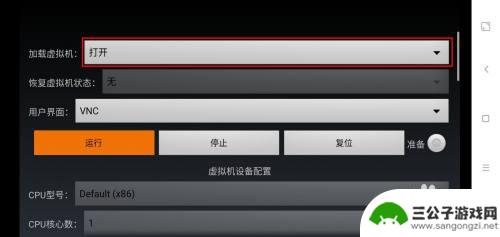
手机上怎么安装vm 手机安装虚拟机win系统
在当今数字化时代,手机已成为人们生活中不可或缺的工具,有时候我们可能会需要在手机上安装虚拟机来运行Windows系统,以便在移动设备上进行更多功能的操作。如何在手机上安装虚拟机...
2024-08-07
-

华为手机安装应用如何操作 华为手机系统设置中如何允许安装外部应用
在日常使用华为手机的过程中,我们经常会遇到需要安装外部应用的情况,由于华为手机系统的限制,我们可能会遇到无法安装的问题。如何操作才能成功安装外部应用呢?本文将为大家介绍华为手机...
2025-02-04
-
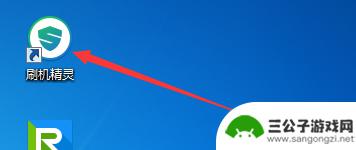
手机安装方法 安卓手机自装系统教程
手机已经成为我们生活中离不开的重要工具之一,为了让手机发挥更大的功能和性能,许多人选择自己动手安装系统。而对于安卓手机用户来说,自装系统是一个常见的操作。安卓手机自装系统教程提...
2024-01-11
-
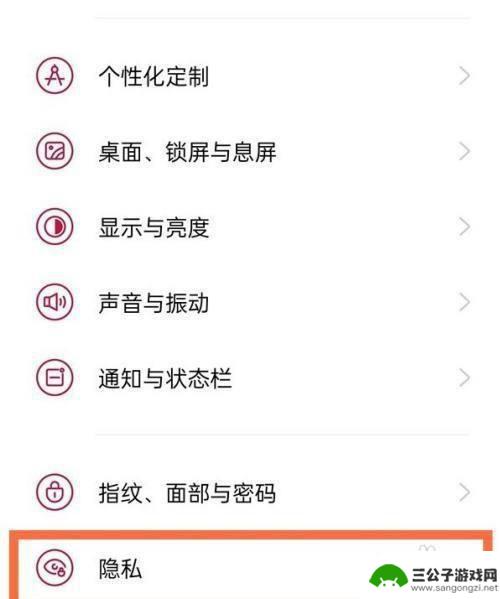
安卓手机双系统怎么设置 一加手机如何安装双系统
近年来随着科技的不断发展,越来越多的人开始关注安卓手机双系统的设置问题,特别是对于一加手机用户来说,如何安装双系统成为了一个备受关注的话题。通过设置双系统,用户可以在同一台设备...
2024-06-27
-
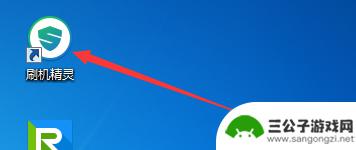
手机如何选择操作系统设置 安卓手机自装系统教程
在如今的数字时代,手机已成为人们生活中不可或缺的一部分,随着科技的不断发展,市场上涌现出了各种各样的手机品牌和型号,但其中最为重要的选择之一就是操作系统。而在操作系统中,安卓系...
2024-02-14
-

iphone无广告游戏 如何在苹果设备上去除游戏内广告
iPhone已经成为了人们生活中不可或缺的一部分,而游戏更是iPhone用户们的最爱,让人们感到困扰的是,在游戏中频繁出现的广告。这些广告不仅破坏了游戏的体验,还占用了用户宝贵...
2025-02-22
-

手机图片怎么整体缩小尺寸 如何在手机上整体缩小照片
如今手机拍照已经成为我们日常生活中不可或缺的一部分,但有时候我们拍摄的照片尺寸过大,导致占用过多存储空间,甚至传输和分享起来也不方便,那么如何在手机上整体缩小照片尺寸呢?通过简...
2025-02-22














